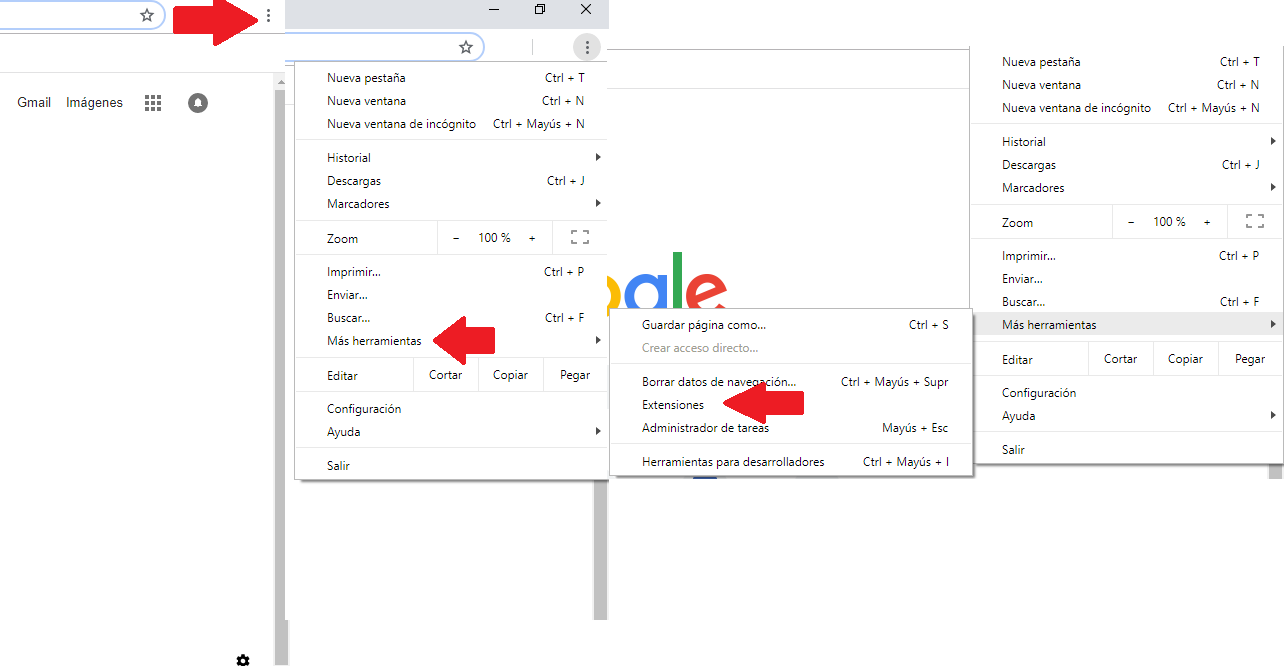- Borrar la caché y las cookies http://www.solvetic....-google-chrome/
- Deshabilitar todas las extensiones (para asegurarse de que esta no es la cuestión). Si esto resuelve la redirección de todas las búsquedas a yahoo.com, a continuación, empezar a volver a habilitar las extensiones de uno en uno para identificar el que está causando el redireccionamiento.
- Comprueba si las búsquedas en otros navegadores como Firefox o Safari) también te redirigen a Yahoo
Como quitar yahoo de motor de busqueda predeterminado en Chrome
AUTOR PREGUNTA #1
-
174 personas más tuvieron esta duda Yo también
Esto también te interesa!
PREGUNTAS SIMILARES
#2
Para poder determinar un motor de búsqueda predeterminado en Chrome o cambiar el que ya tienes que en este caso es Yahoo, tienes que seleccionar el menú de las tres rayitas de Chrome
- Configuración
- Buscar
- Desplegar el menú que hay justo abajo y seleccionar la opción que más se ajuste a tus necesidades.
Una vez que que esto esté configurado, yahoo deberia dejar de aparecer.
#3
- Borrar la caché y las cookies http://www.solvetic....-google-chrome/
- Deshabilitar todas las extensiones (para asegurarse de que esta no es la cuestión). Si esto resuelve la redirección de todas las búsquedas a yahoo.com, a continuación, empezar a volver a habilitar las extensiones de uno en uno para identificar el que está causando el redireccionamiento.
- Comprueba si las búsquedas en otros navegadores como Firefox o Safari) también te redirigen a Yahoo
AUTOR PREGUNTA #4
Muchas gracias por las respuestas de verdad, da gusto ver gente que ayuda. Finalmente parece que era algún tipo de malware que tenia instalado en el ordenador... Tras limpiar esto se ha solucionado el problema ![]()
#5
¿Qué tal va todo en el día de hoy? ¿De pronto Yahoo se ha convertido en tu motor de búsquedas predeterminado sin tu consentimiento? Esto sin duda puede resultar sumamente molesto, por lo que es necesario que aprendas a eliminarlo. te digo como, dame un punto de rep+ please.
Forma 1. Quitar Yahoo de predeterminado
- Para reconfigurar tú buscador predeterminado en Google Chrome, dirígete al lado derecho de la pantalla del navegador y selecciona los tres puntos, posteriormente, al desplegarse el menú de opciones, accede al apartado de “Configuración”.
- Consecutivamente, podrás ver una barra de búsqueda, allí, debes escribir “Yahoo”, y presionar la tecla “Enter”, verás así que esta te arrojará un resultado titulado como “Buscador”.
- Bajo este, podrás leer el texto “Buscador utilizado en la barra de direcciones” junto a una pestaña, al desplegarla, podrás seleccionar cual será el buscador predeterminado de tu navegador.
- Tras esto, vuelve a seleccionar el buscador de tu preferencia.
Luego de conseguir esto, reinicia tu navegador para comprobar que al abrirlo ha dejado de redirigirte a Yahoo automáticamente, no obstante, puede darse el caso de que el proceso no funcione, ya que puede existir algún error en el navegador.
En este caso, te comento que existen algunas medidas que puedes tomar para limpiar tu navegador y eliminar a Yahoo como tu motor de búsqueda predeterminado.
Forma 2. Quitar Yahoo de predeterminado
Borrar la caché y las cookies del navegador Google Chorme puede ser la solución, en muchos casos en los que sucede esto, pues se puede deber a un inconveniente ocasionado por las cookies o el caché, para eliminar todo esto, tienes que realizar estos pasos:
- Accede a tu navegador Chrome y dirígete a los tres puntos suspensivos a la derecha.
- Tras pulsar aquí, podrás ver cómo se despliega un menú con múltiples opciones, debes seleccionar la opción de “Configuración”, tras esto, podrás ver una serie de opciones en la esquina izquierda de la pantalla.
- De entre estas, selecciona la opción de “Ajustes”, a continuación dirígete a la parte inferior de la pantalla y haz clic sobre el texto “Mostrar configuración avanzada”, verás una opción llamada “Borrar datos de navegación”.
- Tras cliquearla, se desplegará un menú con múltiples opciones para eliminar del historial de navegación, entre ellos, el caché y las cookies, selecciónalas y elimina el historial.
Forma 3. Quitar Yahoo de predeterminado
En caso dado de que este último procedimiento no haya otorgado resultados positivos, puede que el inconveniente se deba a que alguna extensión de Chrome esté perjudicando el funcionamiento del mismo, por lo que se debe proceder a desactivarlas.
- Para conseguir esto, dirígete nuevamente a los tres puntos suspensivos a la derecha de la pantalla de Chrome, al desplegarse el menú, accede a la opción de “Más herramientas” y posteriormente a “Extensiones”.
- Aquí podrás tener acceso a cada una de las extensiones que se encuentran instaladas en tu navegador Google Chrome, debes desactivar todas aquellas que consideres como sospechosas.
- En su defecto, desactiva todas las extensiones que poseas, tras esto, vuelve a establecer tu buscador predeterminado siguiendo los pasos anteriores y reinicia tu navegador para comprobar que el problema se encuentre resuelto.
Estos sencillos pasos usualmente son suficientes para dar una solución a este inconveniente.